HOPR > Linker navigatiebalk > Instellingen > Kamers
Volg de bovenstaande workflow om in het kamermanagementscherm terecht te komen.
Klik op de ruimtetegel voor de kamer die je wilt bewerken. Hierdoor wordt het scherm Kamerdetails geopend.
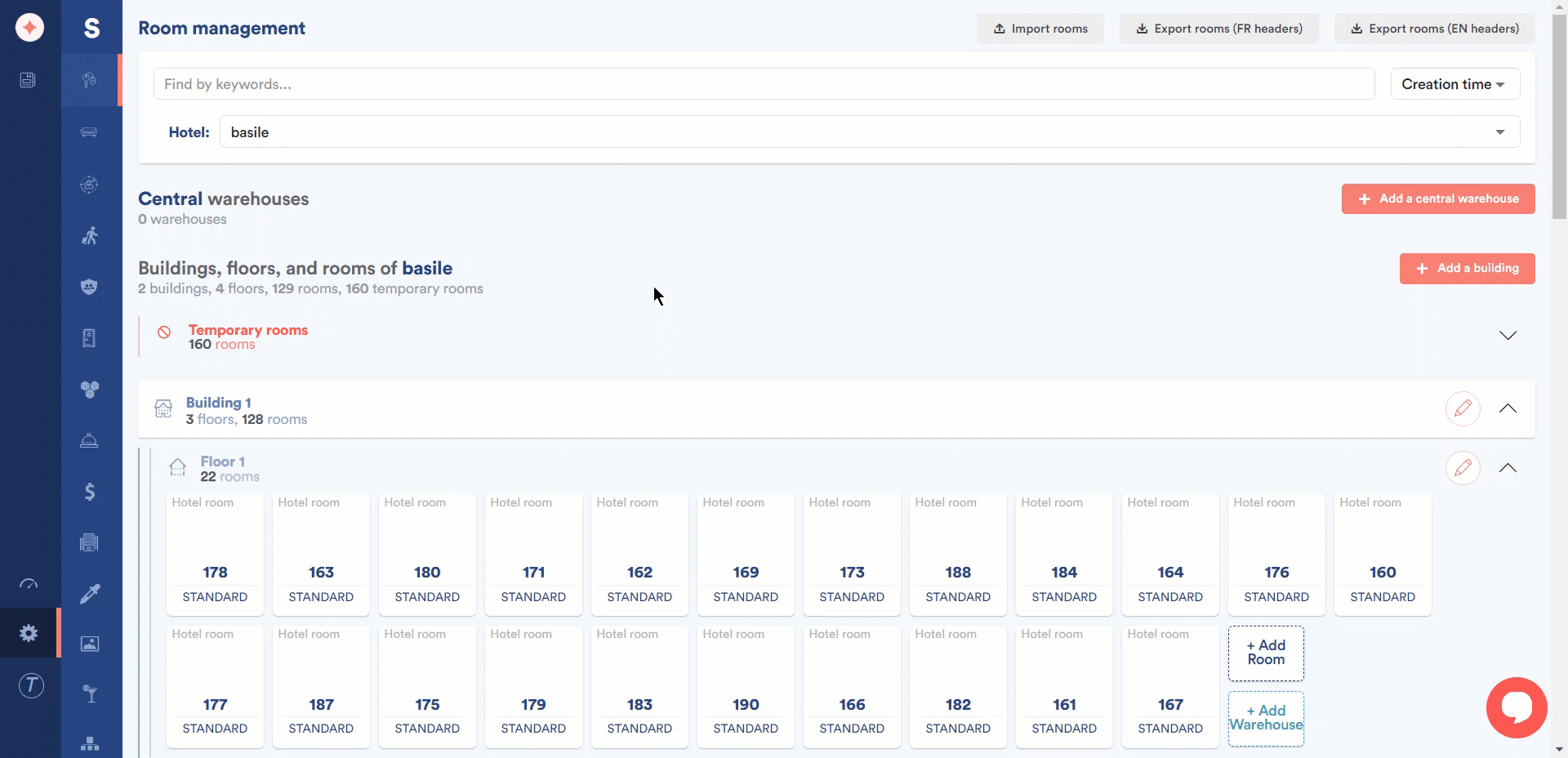
Hier worden alle onderdelen die aan de ruimte zijn gekoppeld weergegeven via afzonderlijke tabbladen. Dit zijn Externe informatie, Activa, Catalogus, Inventaris, Geschiedenis, Notities, Minibar en Activasets. Je kunt het tabblad openen waarvoor je wijzigingen wilt aanbrengen.
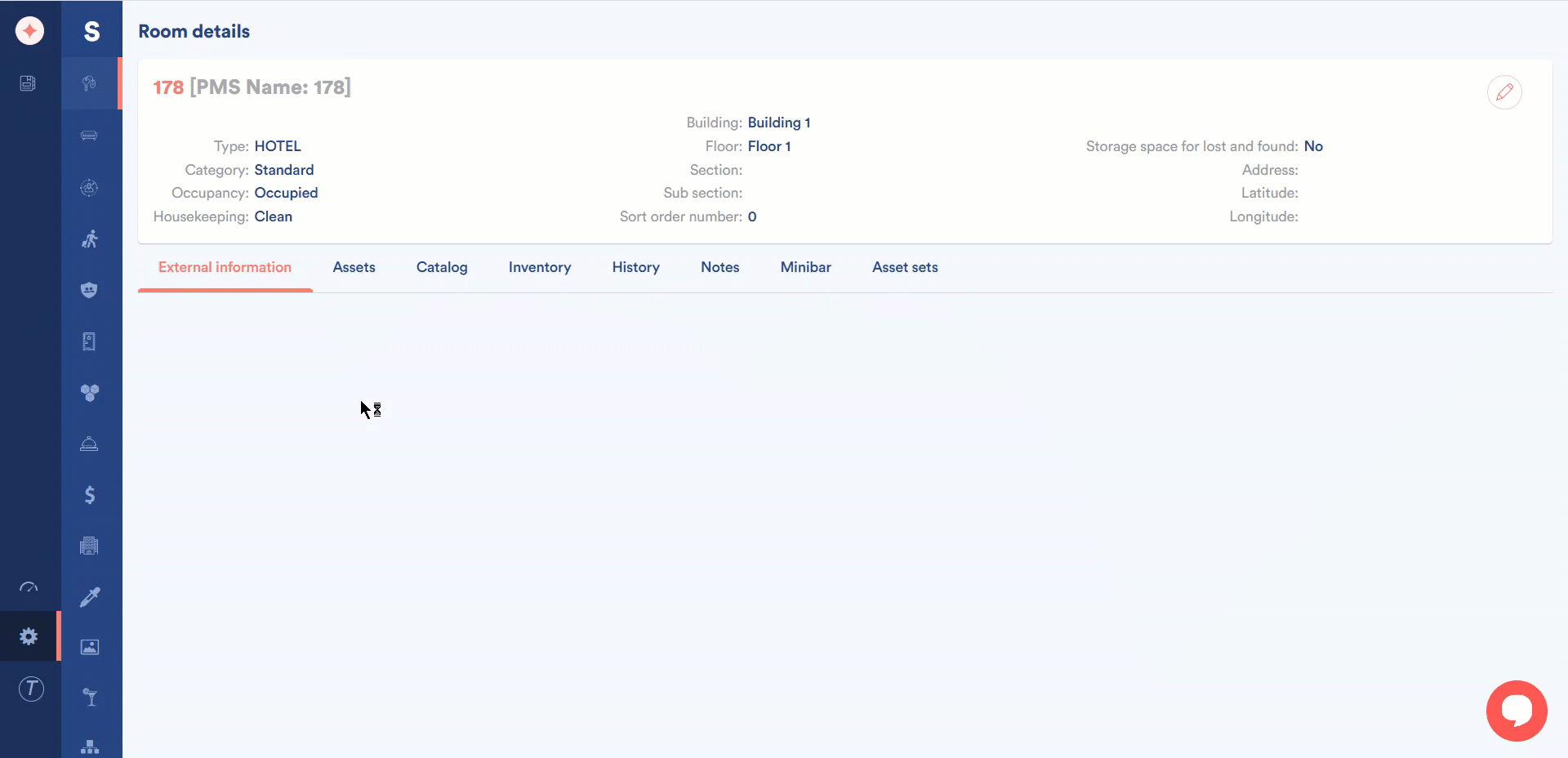
Op het tabblad Minibar kun je minibarsjablonen gebruiken door op de knop Sjabloon toepassen te klikken.
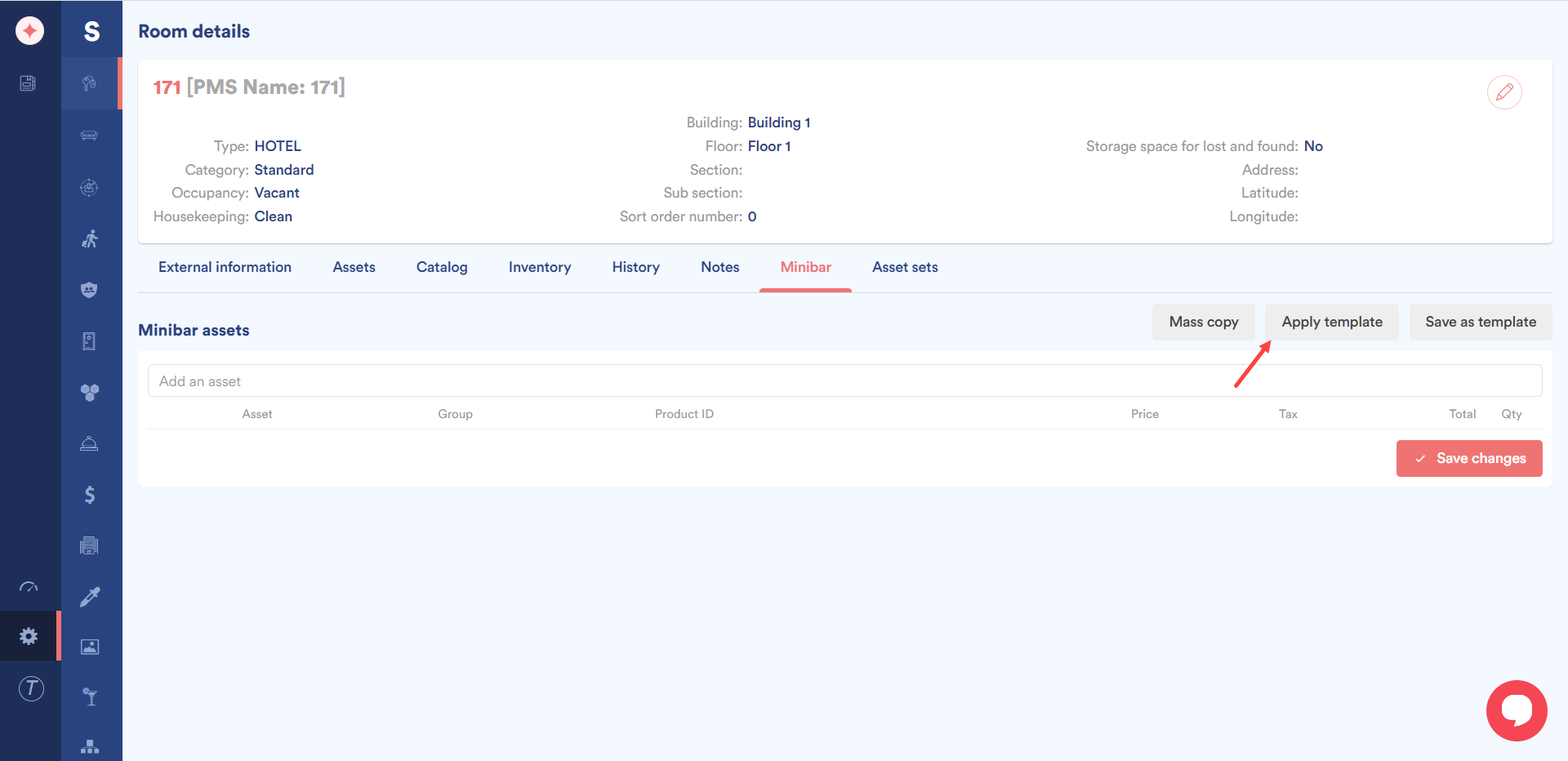
Deze sjablonen worden gemaakt in de sjablooninstellingen van de Minibar. Ga naar het artikel Hoe maak ik een Minibarsjabloon als je wilt weten hoe dat in zijn werk gaat.
Op dezelfde manier kunnen activasets die zijn aangemaakt worden bekeken en geassocieerd via het tabblad Activasets.
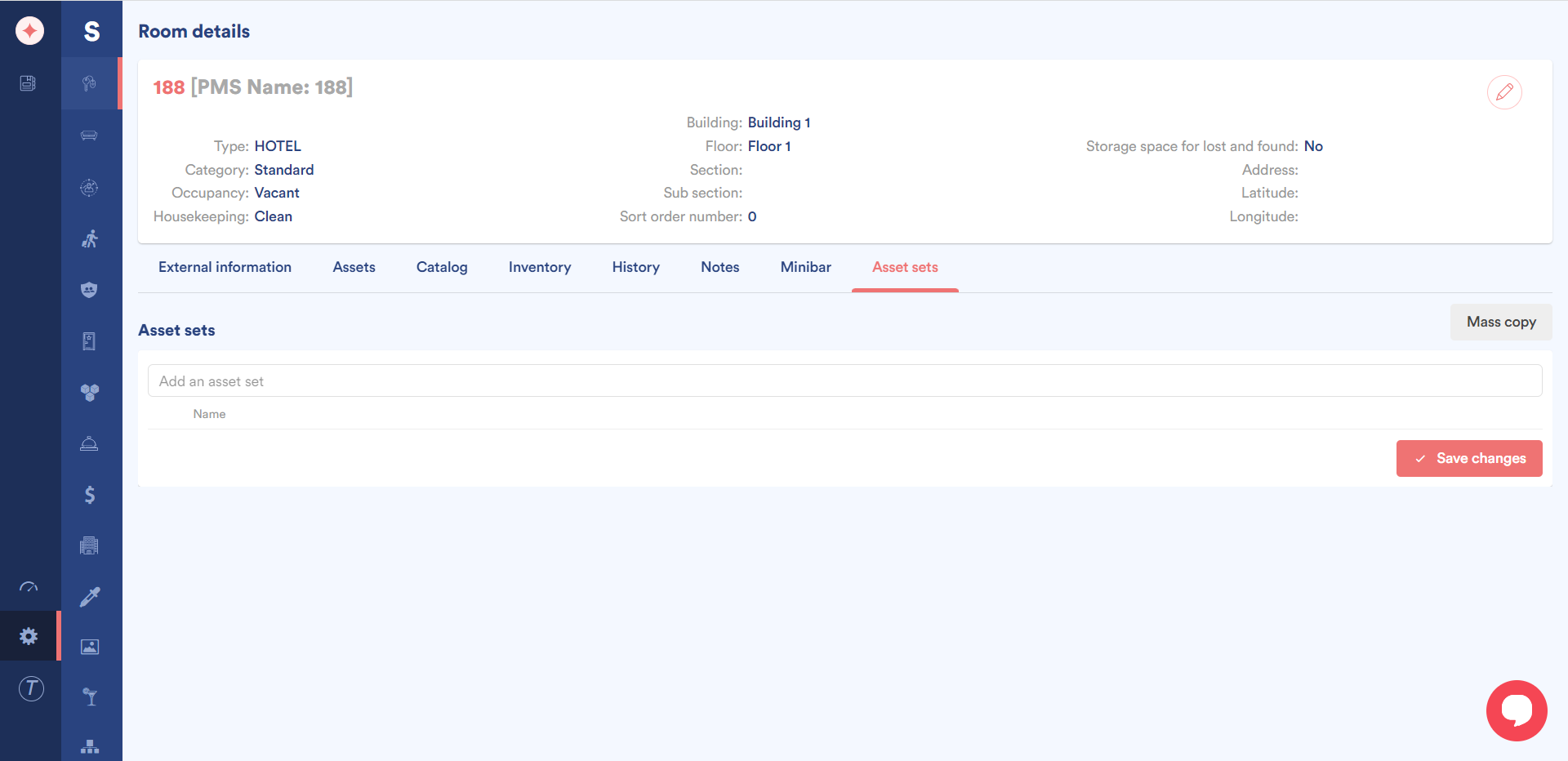
De assetsets die hier worden weergegeven, worden gemaakt aan de hand van de instellingen voor assetsets. Je kunt lezen hoe ze worden aangemaakt in het artikel Hoe maak ik een assetset aan?
Als u bovendien een andere kamer in het HOPR-systeem wilt gebruiken voor de geselecteerde kamer, kunt u deze opnemen met het potloodpictogram om te bewerken.
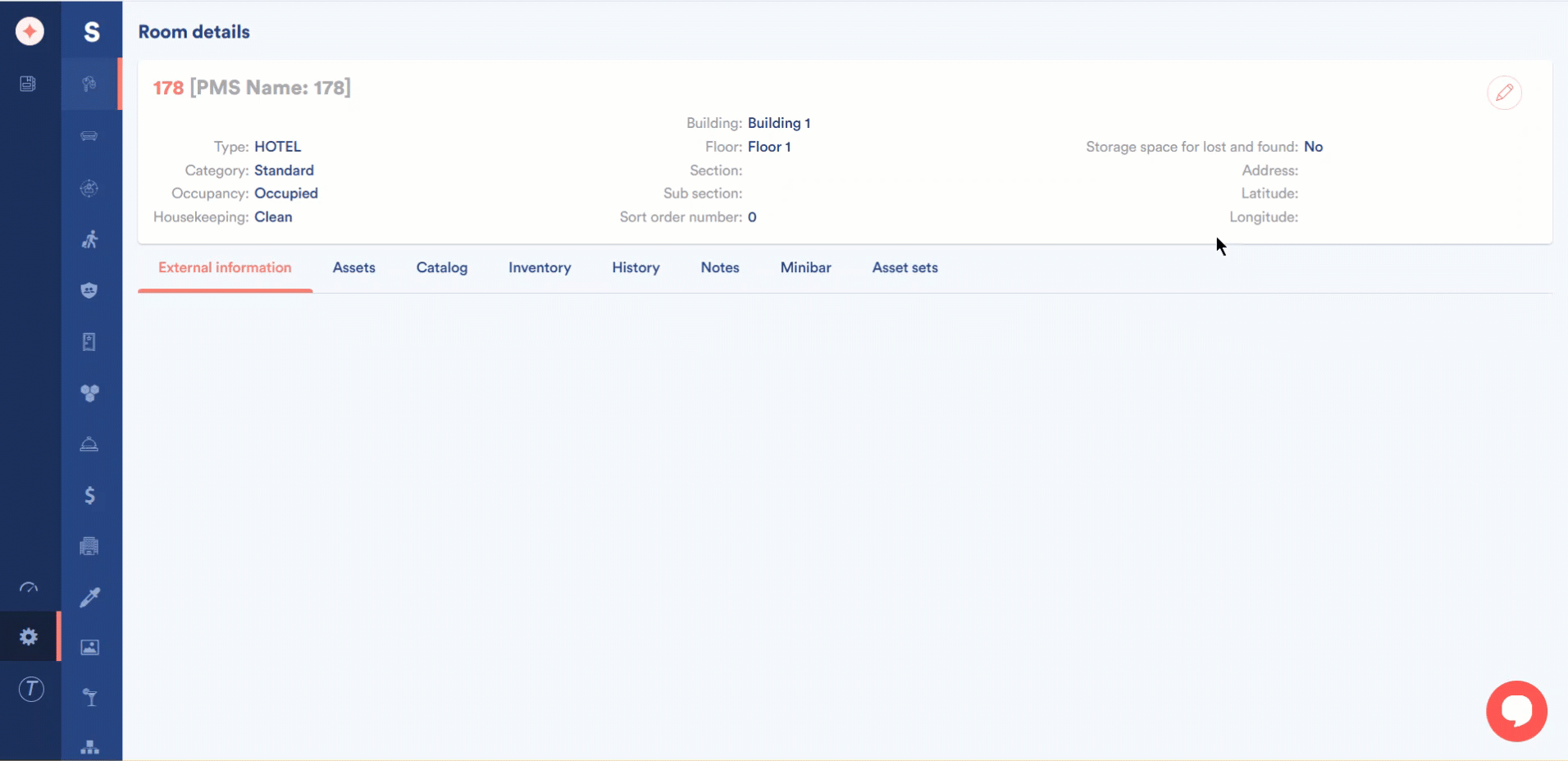
Als je een appartement kiest om te bewerken, is het enige verschil het gedeelte Property Information.


Laat een reactie achter